Как да променя цвета на бележката в Outlook?
По подразбиране, когато създавате бележка в Outlook, цветът по подразбиране на създадената бележка е жълт. Всъщност можете да промените цвета на бележката на любимия си. Тази статия ще ви покаже подробно как да промените цвета на бележката в Outlook.
Променете цвета на бележката, като промените категорията
- Автоматизирайте изпращането на имейл с Автоматично CC/BCC, Автоматично препращане по правила; изпрати Автоматичен отговор (Извън офиса) без да е необходим сървър за обмен...
- Получавайте напомняния като BCC Предупреждение когато отговаряте на всички, докато сте в списъка BCC, и Напомняне при липсващи прикачени файлове за забравени прикачени файлове...
- Подобрете ефективността на имейл с Отговор (на всички) с прикачени файлове, Автоматично добавяне на поздрав или дата и час в подпис или тема, Отговорете на няколко имейла...
- Опростете изпращането на имейл с Извикване на имейли, Инструменти за прикачване (Компресиране на всички, автоматично запазване на всички...), Премахване на дубликати, и Бърз доклад...
 Променете цвета на бележката, като промените категорията
Променете цвета на бележката, като промените категорията
Можете да промените цвета на бележката, като промените категорията в Outlook, както следва.
1. Влезте в бележки прегледайте, като щракнете върху бутона Бележки в навигационния панел. Вижте екранна снимка:

2. В бележки преглед, изберете бележката, чийто цвят искате да промените. След това щракнете категоризирам и изберете всяка категория от падащия списък за вашите собствени нужди. Вижте екранна снимка:

3. След това можете да видите, че цветът на бележката е променен.

 Променете бъдещия цвят на бележката, като промените цвета на бележката по подразбиране в Outlook 2010
Променете бъдещия цвят на бележката, като промените цвета на бележката по подразбиране в Outlook 2010
В Outlook 2010 можете да промените цвета на бележката по подразбиране на вашия любим за всички бъдещи създадени бележки.
1. Моля, щракнете досие > Настроики.

2. В Outlook Options диалогов прозорец, моля щракнете Бележки и дневник в лявата лента, след което щракнете върху Цвят по подразбиране и изберете цвят от падащото меню в Опции за бележки раздел. И накрая щракнете върху OK бутон. Вижте екранна снимка:

Отсега нататък, когато създавате нова бележка в Outlook, нейният цвят ще бъде променен на цвета, който сте посочили по-горе.
 Променете бъдещия цвят на бележката, като промените цвета на бележката по подразбиране в Outlook 2007
Променете бъдещия цвят на бележката, като промените цвета на бележката по подразбиране в Outlook 2007
Ако използвате Outlook 2007, можете да го направите по следния начин.
1. Моля, щракнете Инструменти > Настроики.
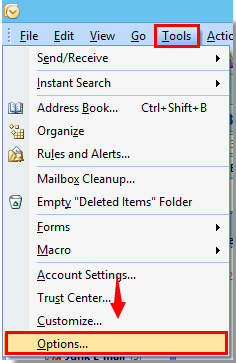
2. В Настроики диалогов прозорец, моля, щракнете върху Опции за бележки бутон в Контакти и бележки вписванията под Предпочитания раздел. Вижте екранна снимка:

3. В Опции за бележки кликнете върху Цвят и посочи цвят за бъдещите бележки в падащия списък. След това щракнете върху OK бутон.
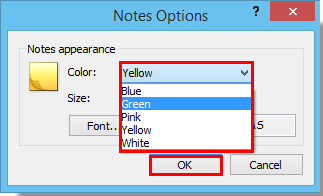
4. Когато се върне към Настроики диалогов прозорец, моля, щракнете върху OK бутон.
Най-добрите инструменти за продуктивност в офиса
Kutools за Outlook - Над 100 мощни функции, за да заредите вашия Outlook
🤖 AI Mail Assistant: Незабавни професионални имейли с AI магия - с едно щракване до гениални отговори, перфектен тон, многоезично владеене. Трансформирайте имейла без усилие! ...
📧 Автоматизиране на имейли: Извън офиса (налично за POP и IMAP) / График за изпращане на имейли / Автоматично CC/BCC по правила при изпращане на имейл / Автоматично пренасочване (разширени правила) / Автоматично добавяне на поздрав / Автоматично разделяне на имейлите с множество получатели на отделни съобщения ...
📨 Управление на Email: Лесно извикване на имейли / Блокиране на измамни имейли по теми и други / Изтриване на дублирани имейли / подробно търсене / Консолидиране на папки ...
📁 Прикачени файлове Pro: Пакетно запазване / Партидно отделяне / Партиден компрес / Автоматично запазване / Автоматично отделяне / Автоматично компресиране ...
🌟 Магия на интерфейса: 😊 Още красиви и готини емотикони / Увеличете продуктивността на Outlook с изгледи с раздели / Минимизирайте Outlook, вместо да затваряте ...
???? Чудеса с едно кликване: Отговорете на всички с входящи прикачени файлове / Антифишинг имейли / 🕘Показване на часовата зона на подателя ...
👩🏼🤝👩🏻 Контакти и календар: Групово добавяне на контакти от избрани имейли / Разделете група контакти на отделни групи / Премахнете напомнянията за рожден ден ...
Над 100 Характеристики Очаквайте вашето проучване! Щракнете тук, за да откриете повече.

